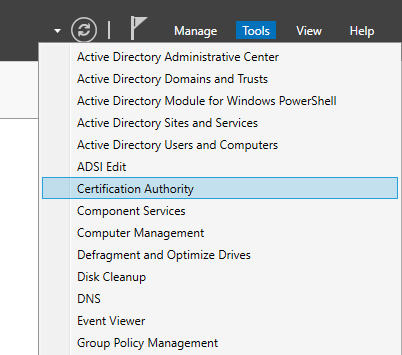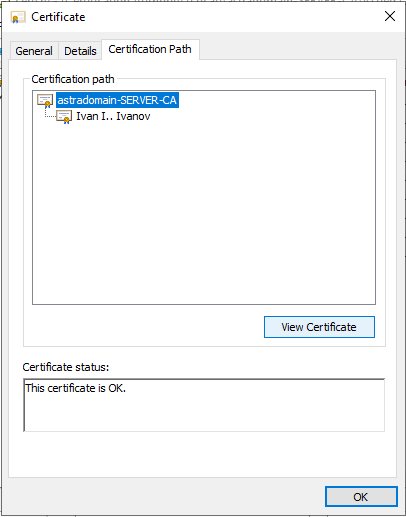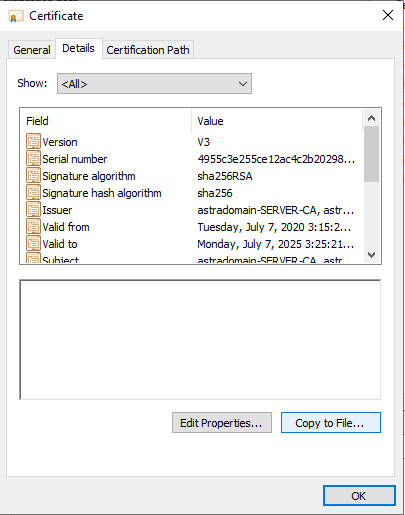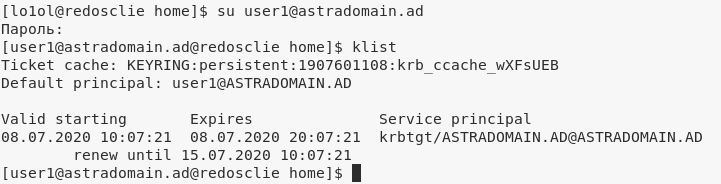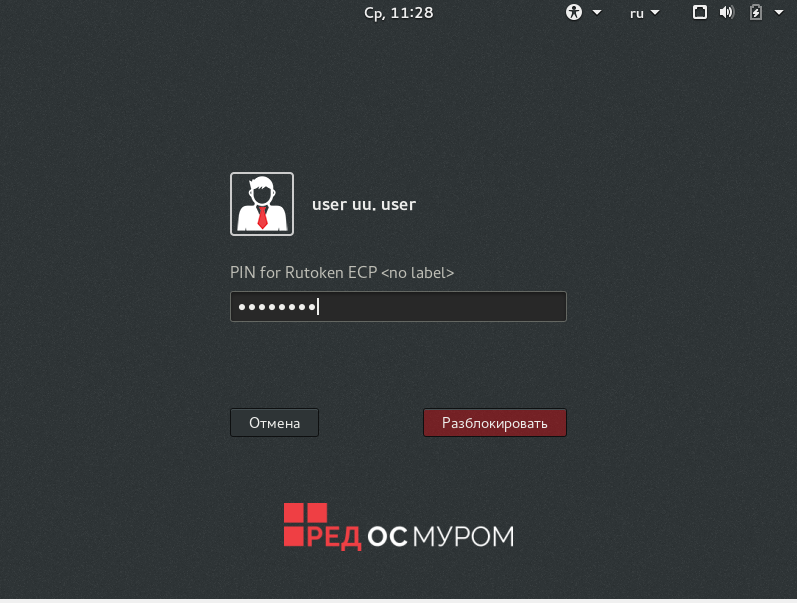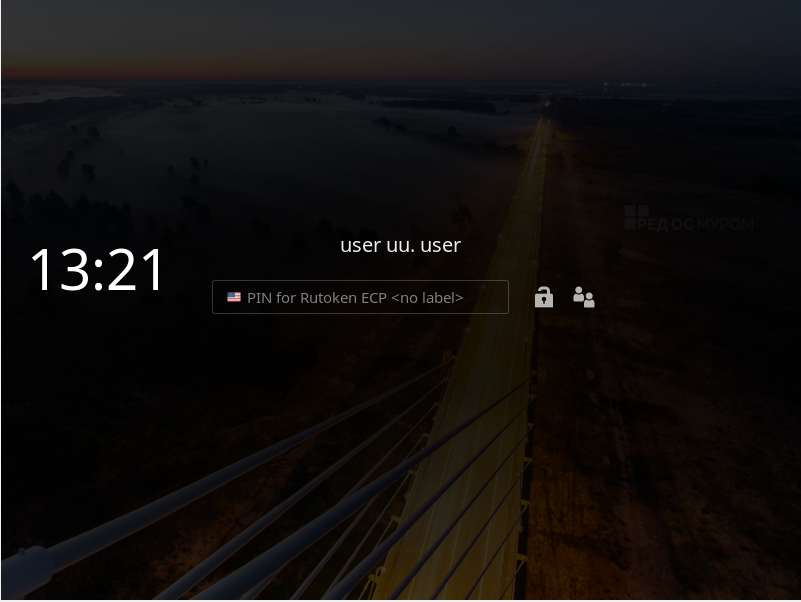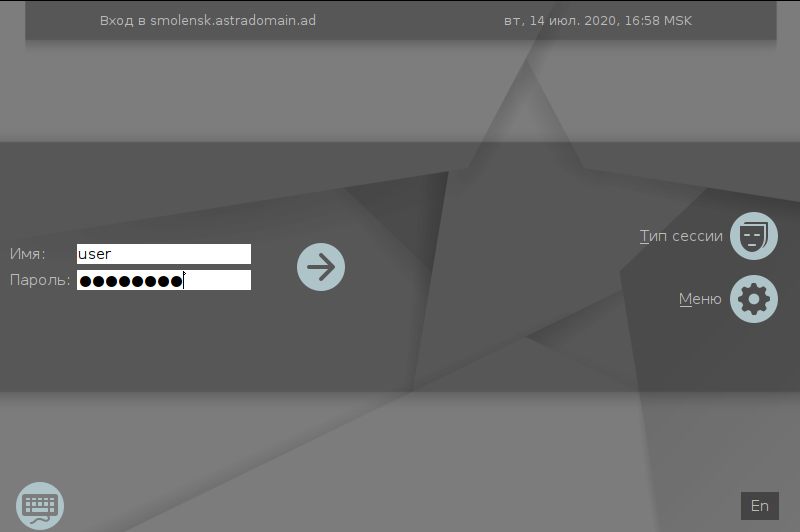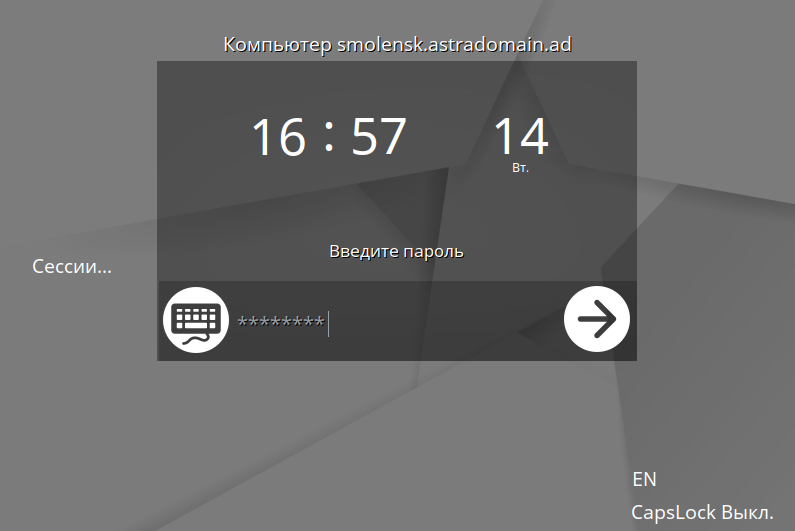...
доменное имя: server,astradomain.ad
ip: 10.0.2.15
Клиент:
ОС: Red OS МуромРЕД ОС \ Астра Линукс \ ALT Linux \ Ubuntu
доменное имя: redos.astradomain.ad \ smolensk.astradomain.ad \ orel.astradomain.ad \ ubuntu.astradomain.ad
Настройка сервера
...
Аналогичным образом добавьте остальных пользователей, которые должны быть в домене.
...
| title | Для пользоватей Linux |
|---|
...
.
...
Его можно получить здесь:
...
Установка центра сертификации Active Directory:
Установите драйверы для работы с Рутокеном на сервер. Их можно получить тут. После этого можно приступить к настройке центра сертификации и выдачи сертификатов для пользователей. Это можно сделать по данной инструкции. Настройку авторизации с помощью сертификатов можно воспроизвести по этой инструкции.инструкции.
| Info | ||
|---|---|---|
| ||
Для аутентификации пользователей через linux машины. Помимо токенов с ключами и сертификатов пользователей, вам также необходимо направить им корневой сертификат УЦ. Его можно получить здесь: |
Настройка клиента Linux
Настройка подключения к домену
...
| Code Block | ||||
|---|---|---|---|---|
| ||||
######################################################### ############## Меняем доменное имя клиента ############## ######################################################### # Меняем имя клиента в нашем домене astradomain.ad на client sudo hostnamectl set-hostname redosclient.astradomain.ad # После данного этапа потребуется перезагрузка ######################################################### ### Настройка подключения. Изменяем адрес DNS сервера ### ######################################################### # узнайте название вашего соединения. Они могут отличаться CON_NAME="Проводное соединение 1" # название интерфейса, которое использует ваше соединение INT_NAME="eth0" # адрес dns сервера DNS_SERVER_IP=10.0.2.37 # отключаем соединение sudo nmcli con down "$CON_NAME" # настраиваем сетевую карту соединения - по умолчанию $INT_NAME sudo nmcli con mod "$CON_NAME" connection.interface-name $INT_NAME # настраиваем DNS - вместо DNS_SERVER_IP указать IP-адрес сервера DNS. При необходимости указываем адрес локального сервера DNS. В нашем случае в качестве DNS сервера выступал сам сервер FreeIPA. Поэтому был указан его IP адрес sudo nmcli con mod "$CON_NAME" ipv4.dns "$DNS_SERVER_IP 8.8.8.8" sudo nmcli con mod "$CON_NAME" ipv4.ignore-auto-dns yes # включаем сетевое соединение sudo nmcli con up "$CON_NAME" # Проверка подключения ping server.astradomain.ad ######################################################### ############# Установка необходимых пакетов ############# ######################################################### # для пользователей систем с менеджером пакетов yum sudo yum install -y realmd PackageKit # для пользователей систем с менеджером пакетов apt-get sudo apt-get install -y realmd # для пользователей Astra Linux дополнительно потребуется поставить пакет packagekit sudo apt-get install -y realmd packagekit # Узнаем какие пакеты еще необходимы для подключения к домену realm discover astradomain.ad # Список необходимых для работы пакетов будет выведен в следующем формате # required-package: pkg1 # required-package: pkg2 # required-package: pkg3 # ... # Доустановим отсутствующие пакеты # для пользователей систем с менеджером пакетов yum sudo yum install -y pkg1 pkg2 pkg3 ... # для пользователей систем с менеджером пакетов apt-get sudo apt-get install -y pkg1 pkg2 pkg3 ... ######################################################### ################# Подключение к домену ################## ######################################################### # Подключимcя к домену # Пользователь user должен обладать правами подключения устройств в домен. sudo realm join astradomain.ad --user=user # Установим пакет krb5-workstation # для пользователей систем с менеджером пакетов yum sudo yum install -y krb5-workstation # для пользователей систем с менеджером пакетов apt-get sudo apt-get install -y krb5-user # для пользователей Alt linux sudo apt-get install -y krb5-workstation # Если в домене есть пользователь user, к которому можно подключиться с помощью пароля, то можно осуществить проверку настройки получив тикет для него kinit user@astradomainuser@ASTRADOMAIN.adAD # Проверка получения тикета klist # Удаляем тикет kdestroy |
...
Если в домене есть пользователь user, под которым можно аутентифицироваться без смарт-карты, то можно проверить предыдущую надстройку аутентифицируясь под ним. Для начала можно попробовать аутнетифицироваться аутентифицироваться через командную строку:
| Code Block | ||||
|---|---|---|---|---|
| ||||
su user@astradomain.ad |
Настройка клиента для
...
аутентификации в домене с помощью Рутокена
Упрощенная настройка
Для упрощенной настройки можно воспользоваться утилитой для работы с токенами. Описание упрощенной настройки можно прочитать тут.
...
| Code Block | ||||
|---|---|---|---|---|
| ||||
# для пользователей систем с менеджером пакетов yum sudo yum install -y nss-tools opensc krb5-pkinit # для пользователей систем с менеджером пакетов apt-get sudo apt-get install -y libnss3-tools opensc krb5-pkinit |
Для ручной настройки также потребуется установить библиотеку librtpkcs11ecp. Ее можно получить тут. Установим данную библиотеку.
...
| Code Block | ||||
|---|---|---|---|---|
| ||||
[sssd] domains = astradomain.ad config_file_version = 2 services = nss, pam [domain/astradomain.ad] ad_domain = astradomain.ad krb5_realm = ASTRADOMAIN.AD realmd_tags = manages-system joined-with-samba cache_credentials = True id_provider = ad krb5_store_password_if_offline = True default_shell = /bin/bash ldap_id_mapping = True use_fully_qualified_names = True fallback_homedir = /home/%u@%d access_provider = ad # Если хотим подключатся к пользователям домена не вводя имя домена use_fully_qualified_names = False хотим подключатся к пользователям домена не вводя имя домена use_fully_qualified_names = False # Для пользователей Astra Linux также нужно добавить строчку отключения групповых политик ad_gpo_access_control = permissive # Для активации входа по смарт-картам [pam] pam_cert_auth = True # Указываем название сервиса, используемого лок скрином. Если сервис отсутствует, то данную строку не используют pam_p11_allowed_services = +<service_name> |
...
| Code Block | ||||
|---|---|---|---|---|
| ||||
...
[libdefaults]
...
# Путь до дерриктории с корневым сертификатов с постфиксом .pem
pkinit_anchors = DIR:/etc/pki/tls/certs/
# АдрессАдрес KDC
pkinit_kdc_hostname = server.astradomain.ad
# Пропускаем проверку EKU сертификата
pkinit_eku_checking = kpServerAuth
default_ccache_name = KEYRING:persistent:%{uid}
# Имя домена по умолчанию
default_realm = ASTRADOMAIN.AD
# Путь д сертификатов и ключей
pkinit_identities = PKCS11:librtpkcs11ecp.so
# Для совместимости с AD
canonicalize = True
...
|
...
Проверьте аутентификацию через гритер через лок скрин.
Для пользователей Astra Linux предложение ввода ПИН-кода не отображается. В поле ввода пароля просто введите ПИН-код от Рутокена: